ARFoundation系列讲解 - 101 VisionPro 真机调试
一、简介
这个章节我将介绍使用Unity开发AppleVIsonPro应用如何发布到AppleVIsonPro眼镜设备上进行真机调试,包括了开发软硬件的要求,开启开发者模式和Wi-Fi无线调试功能。
二、要求
硬件要求
- Apple Vision Pro 设备
- 配合设备的 Apple Silicon Mac( M1 后 芯片)
- 配备最新 macOS 版本
软件要求
- Unity 2023 LTS 或更高版本(需要安装 visionOS Build Support 模块 )
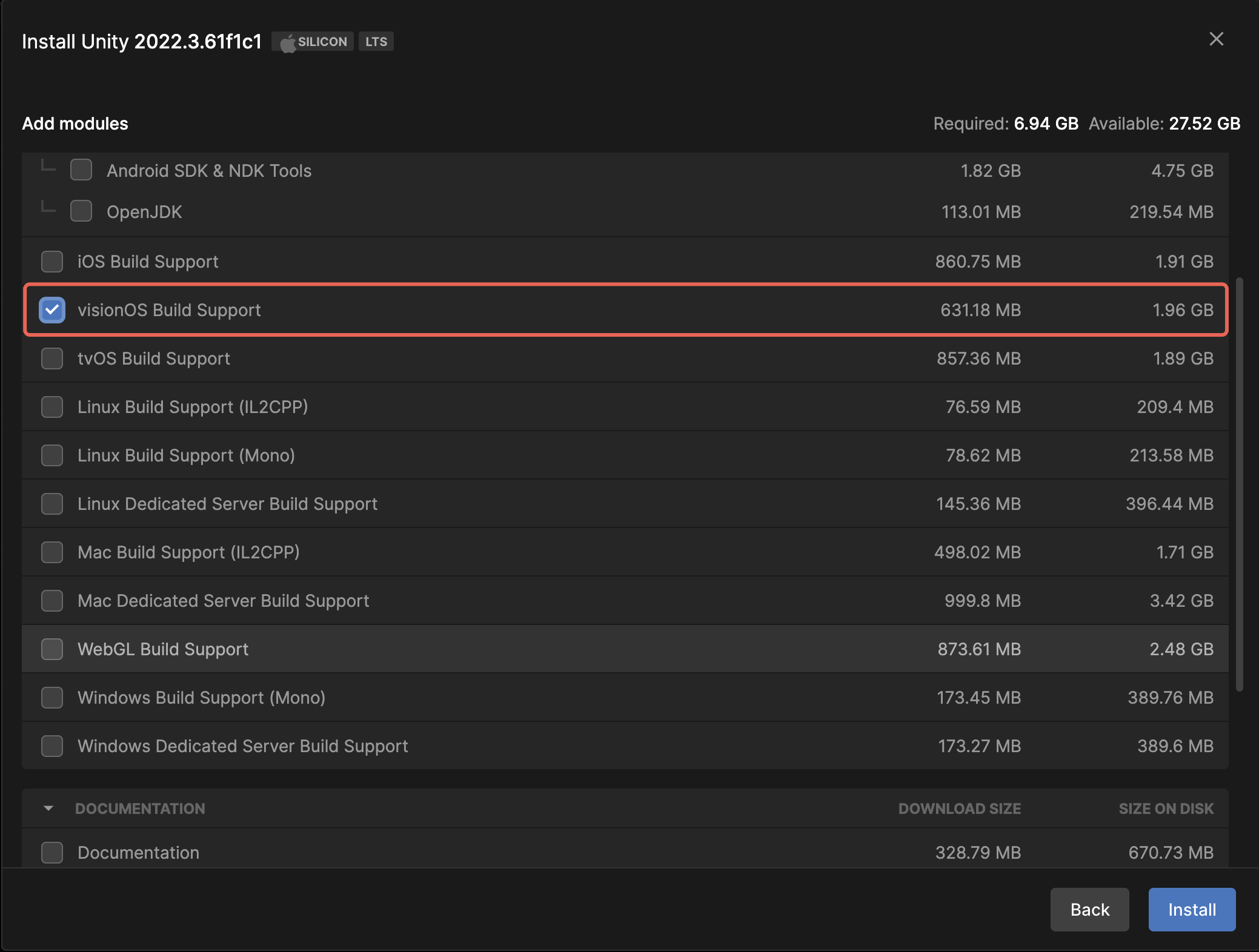
- 需要用付费版的 Unity 许可证,至少需要 Unity Pro( https://unity.com/cn/products)
- Xcode 16 beta 1 或更高版本(需要导入 visionOS 模块)
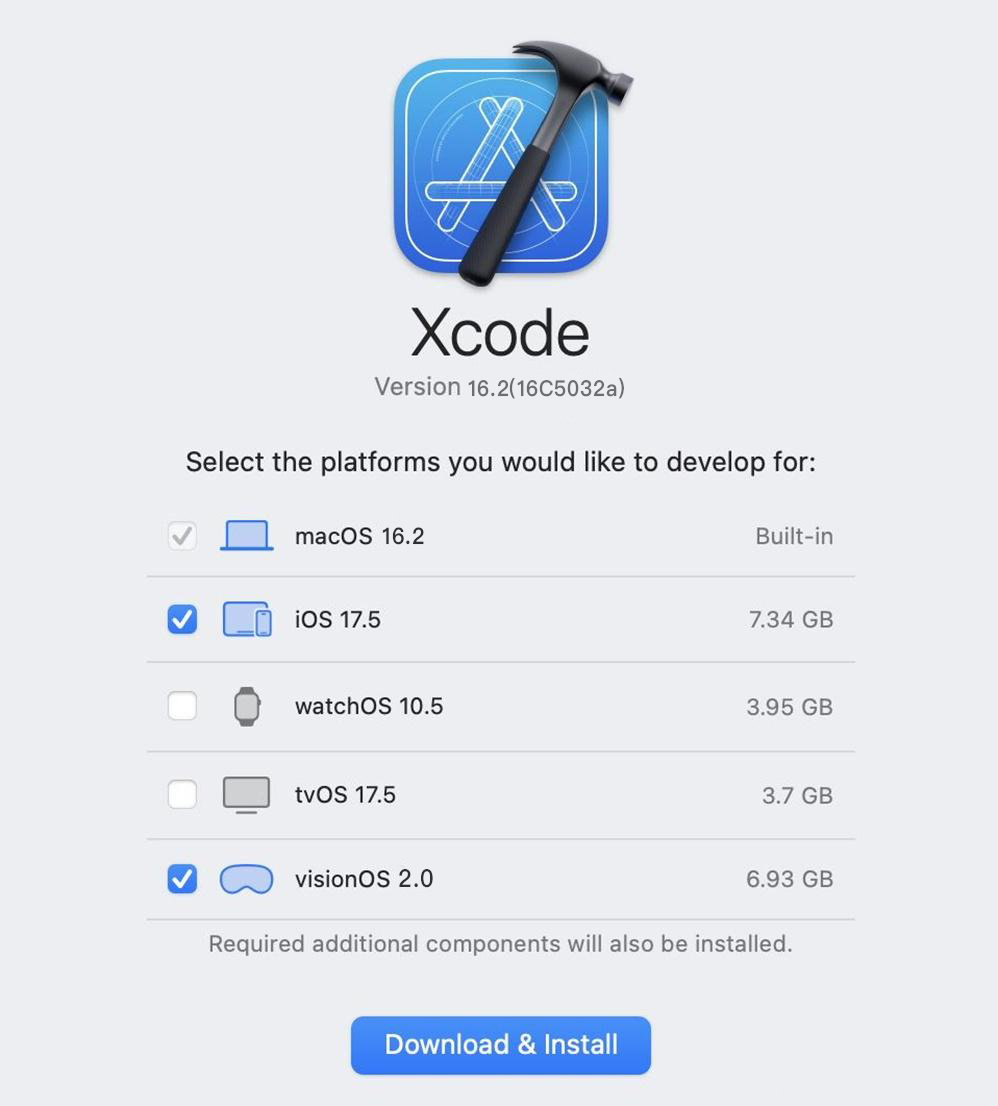
- 如果需要将电脑里的程序打包到苹果头显里运行,以及上架 App Store,需要准备苹果的开发者账号。
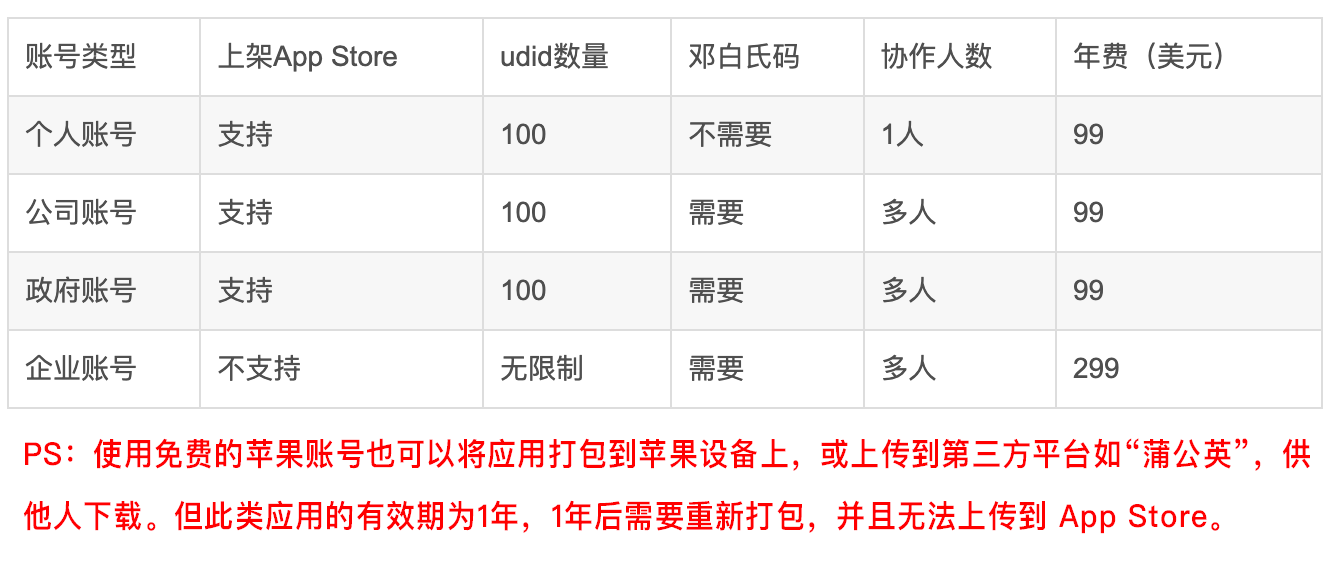
三、开启开发者模式
1. 在Apple Vision Pro 设备上打开 设置 > 隐私于安全 > 开发者模式。
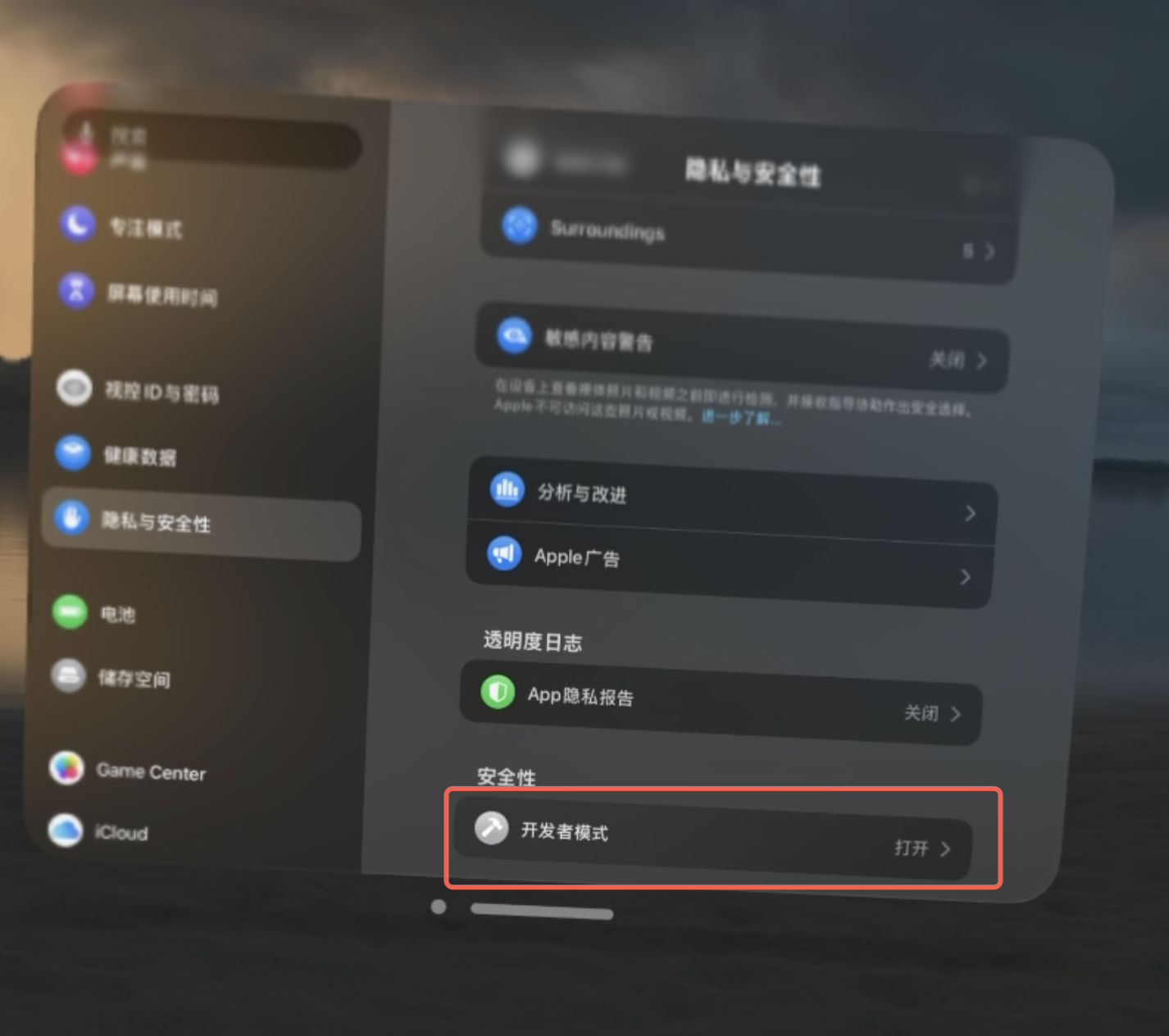
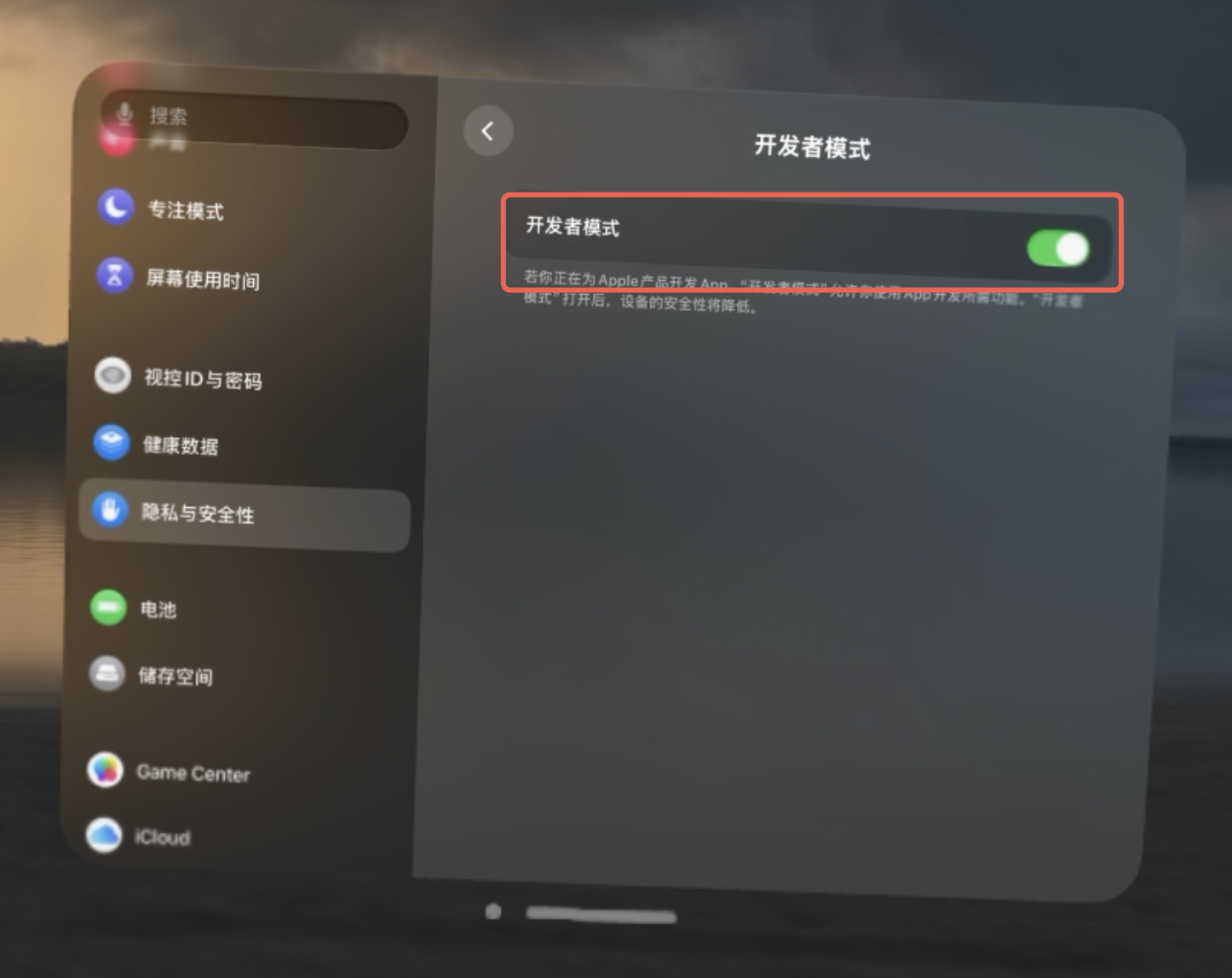
四、Wi-Fi 无线调试
Apple Vision Pro 的真机调试有两种方式:有线调试 和 Wi-Fi 无线调试。有线调试需要购买价值 299 美元的官方开发者头套,价格较高,且它并不是必需品。 Wi-Fi 无线调试已经能够满足大部分需求。接下来将介绍 Wi-Fi 无线调试的步骤。
1. Apple Vision Pro 和 Mac 连接同一个 Wi-Fi。
2. 在 Apple Vision Pro 中点击 设置 > 通用 > 远程设备。
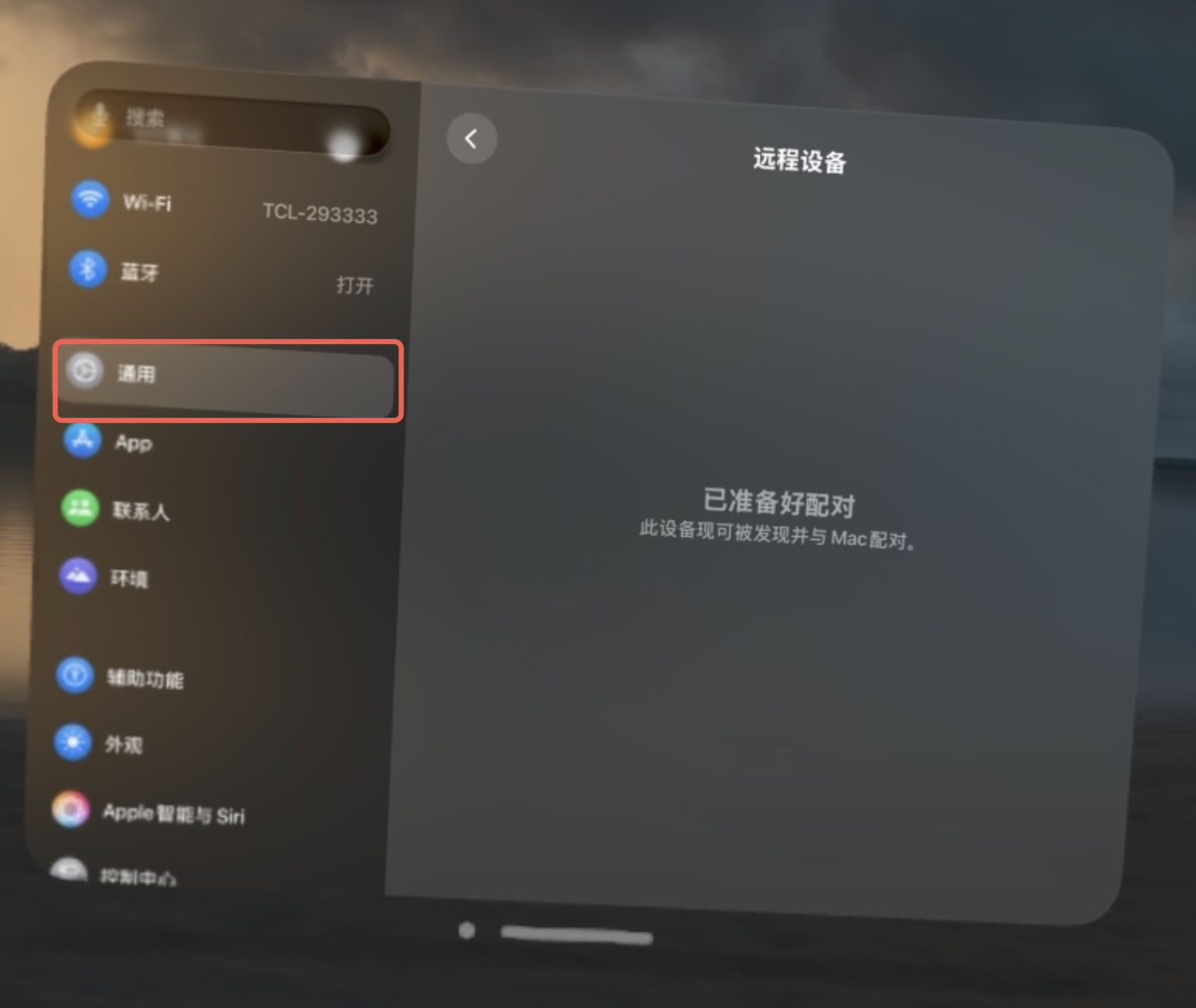
3. 打开一个 Xcode 工程,点击 Window > Devices and Simulators,点击 Pair,输入头显中显示的配对码。
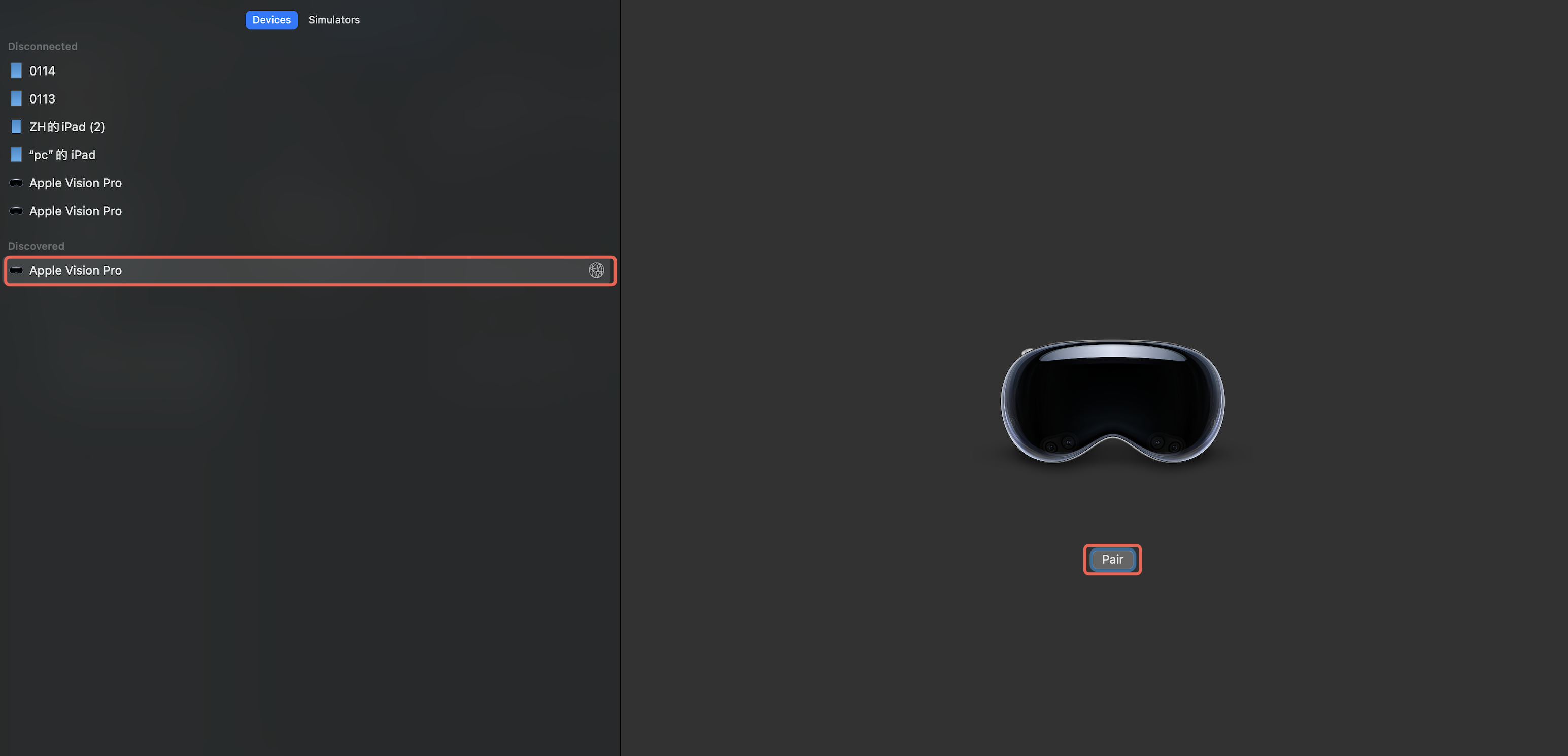
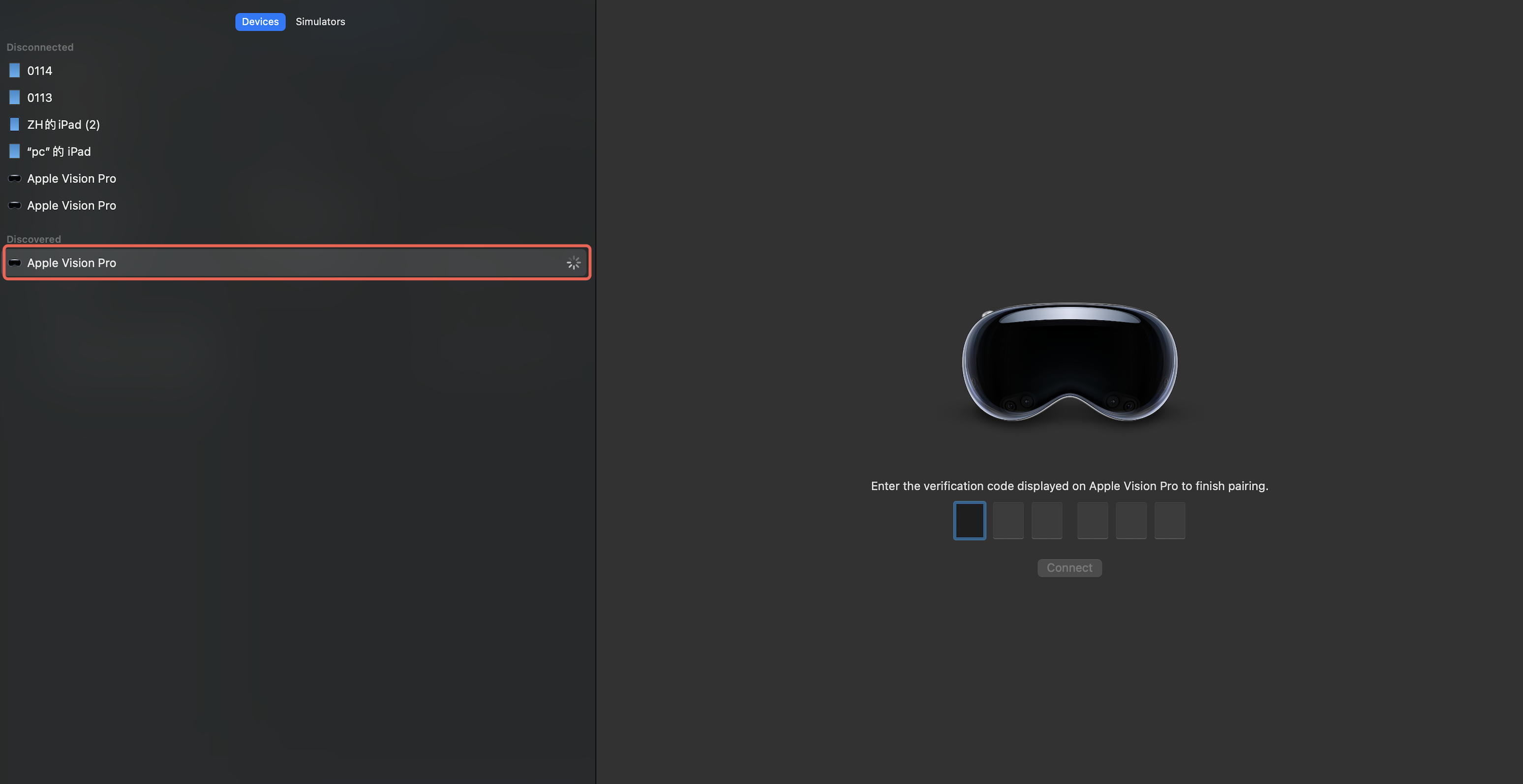
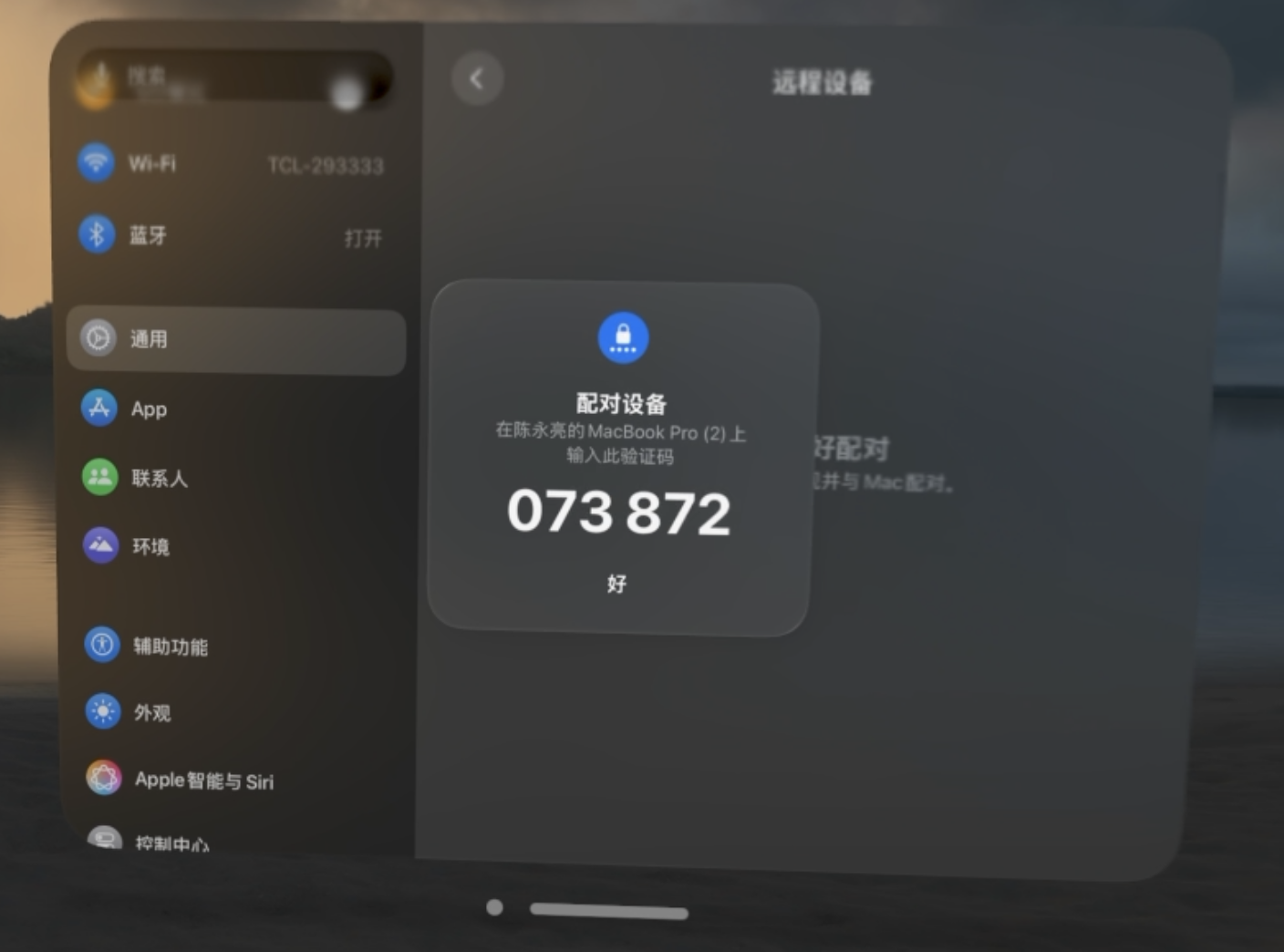
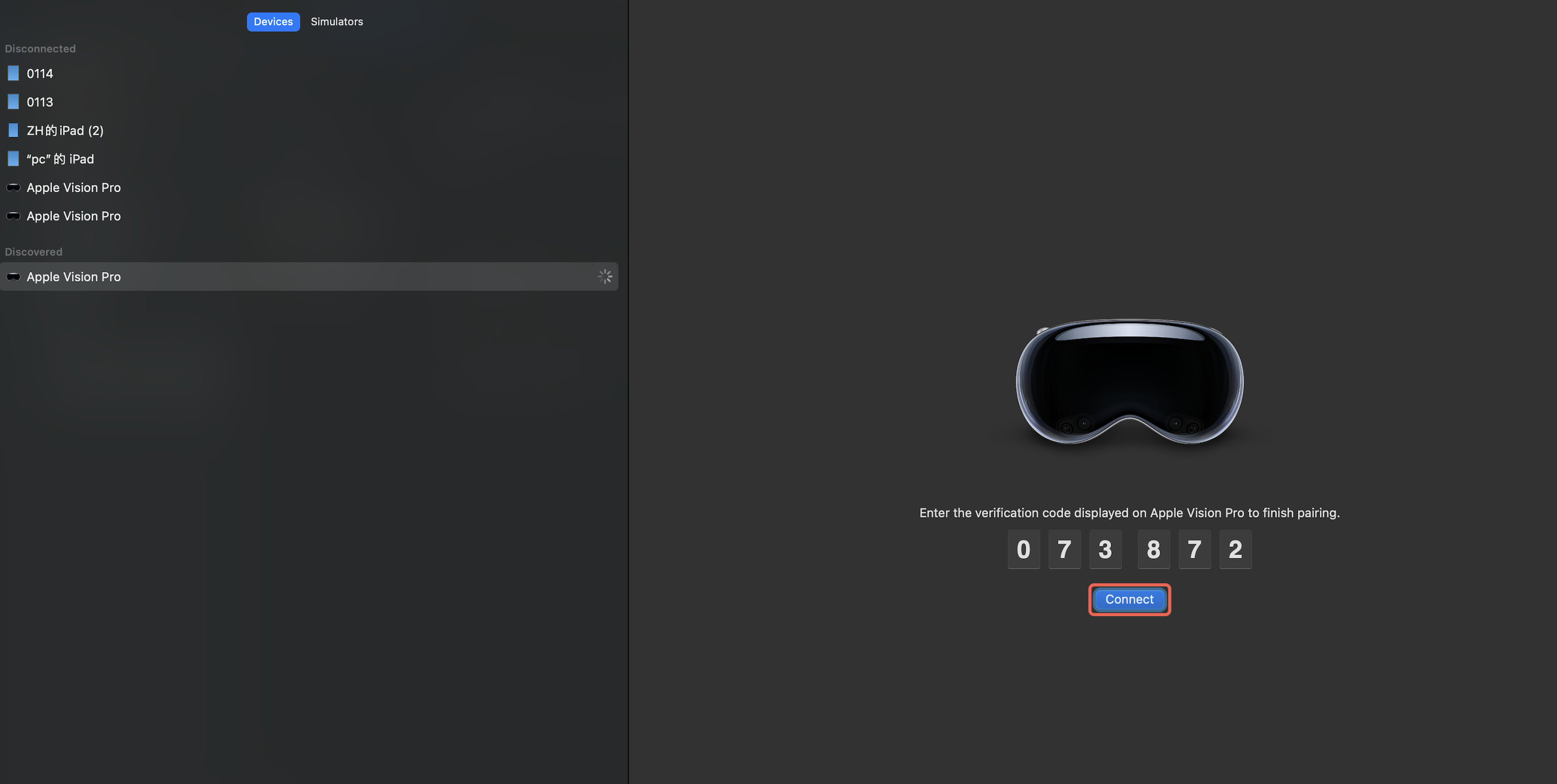
五、Xcode 程序打包到 Apple Vision Pro 中
1. 首先保持Mac电脑和 Apple Vision Pro 连接同一个 Wi-Fi。
2. 打开我们上一章节 “ARFoundation系列讲解 - 100 VisionPro 环境搭建”,中打包的 XCode 工程。
3. 在 Xcode 的最上方把设备切换成与电脑连接的 Apple Vision Pro 设备。
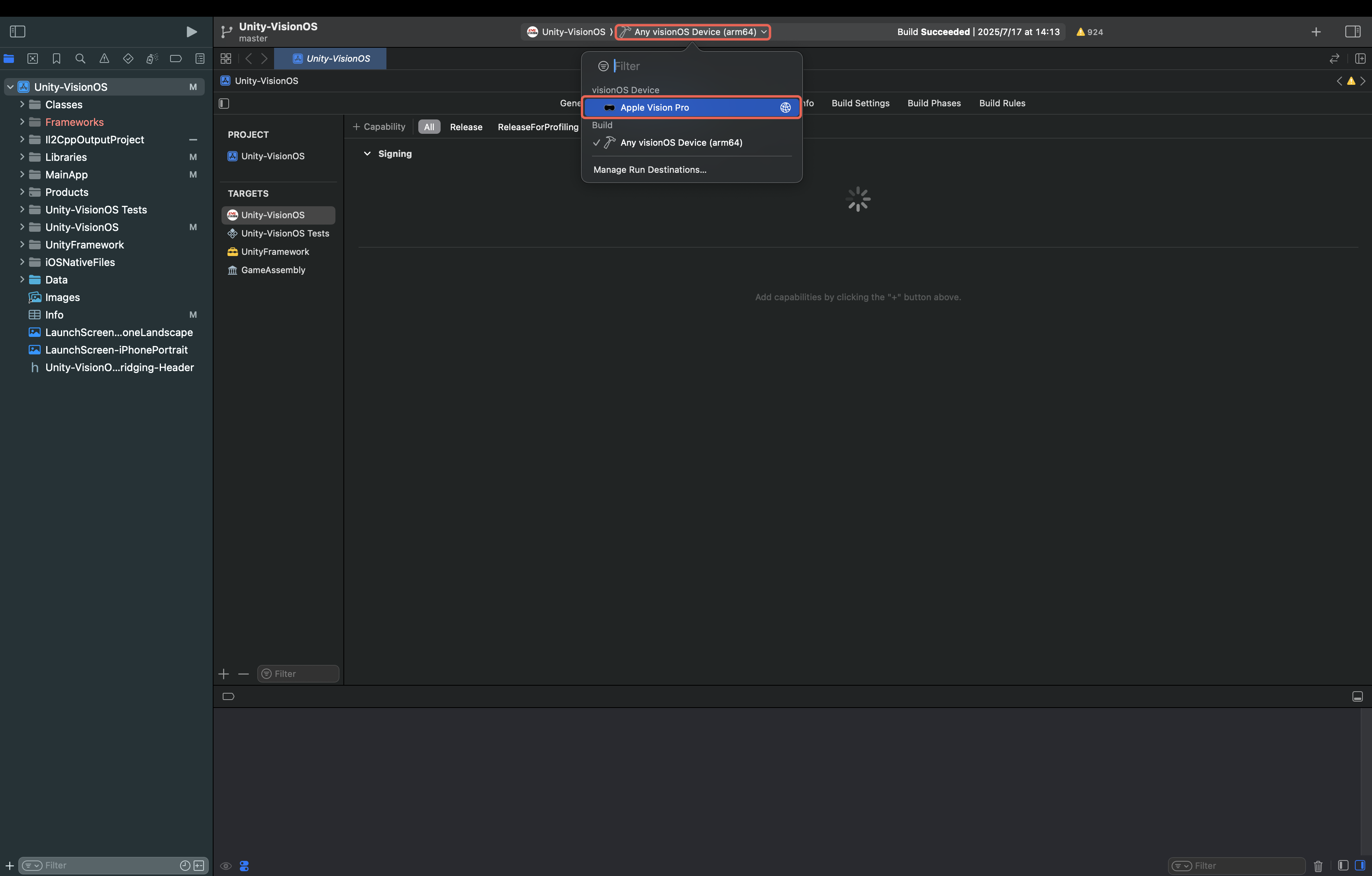
4. 在 Xcode 的最上方把切换成 Unity-VisionOS。
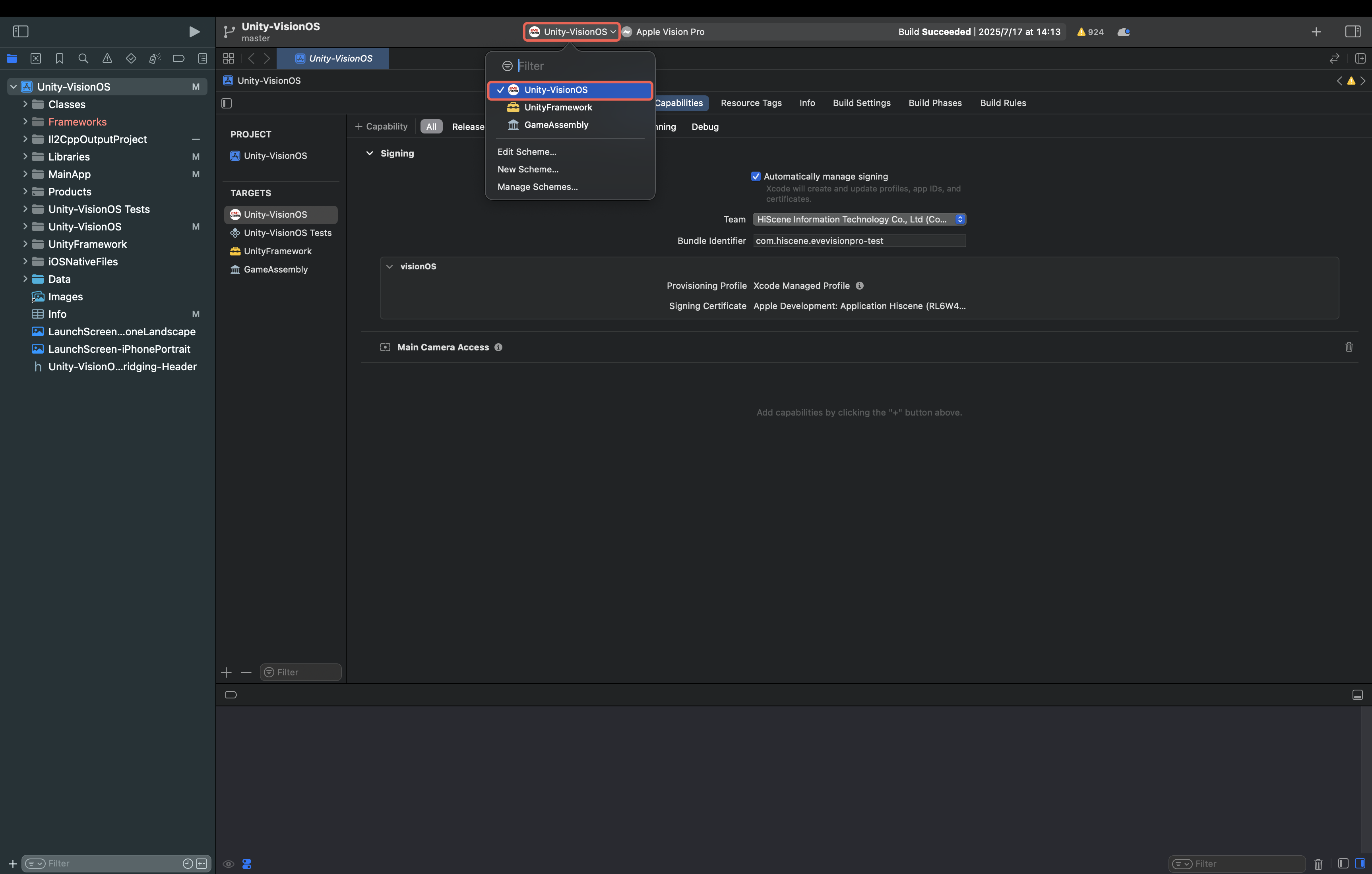
5. 将 Xcode 里开发环境的 visionOS 版本,改成和需要匹配的 Apple Vision Pro 设备的系统版本。
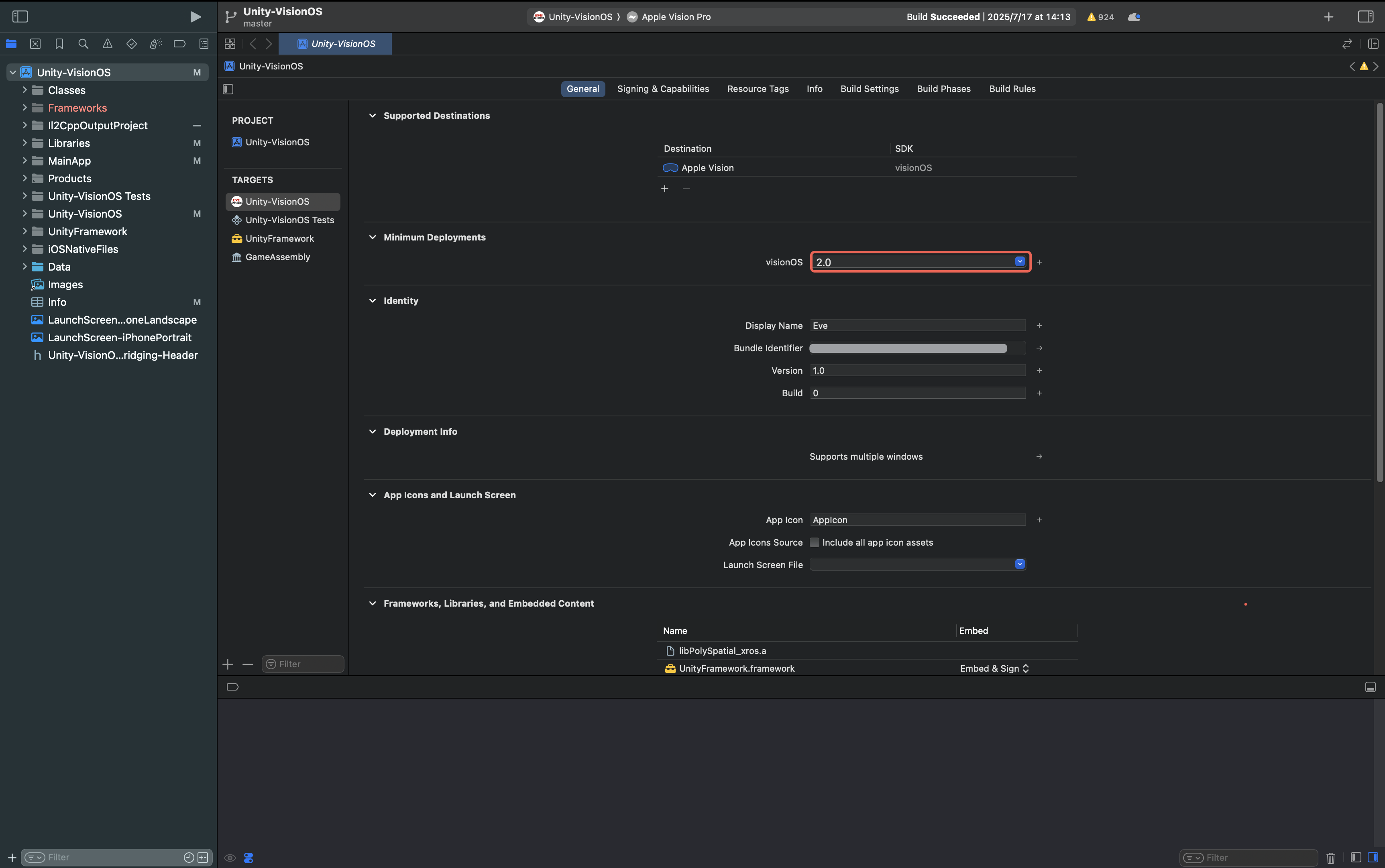
6. 在 Signing & Capabilities 里,在 team 一栏添加自己的苹果开发者账号,否则无法进行打包。
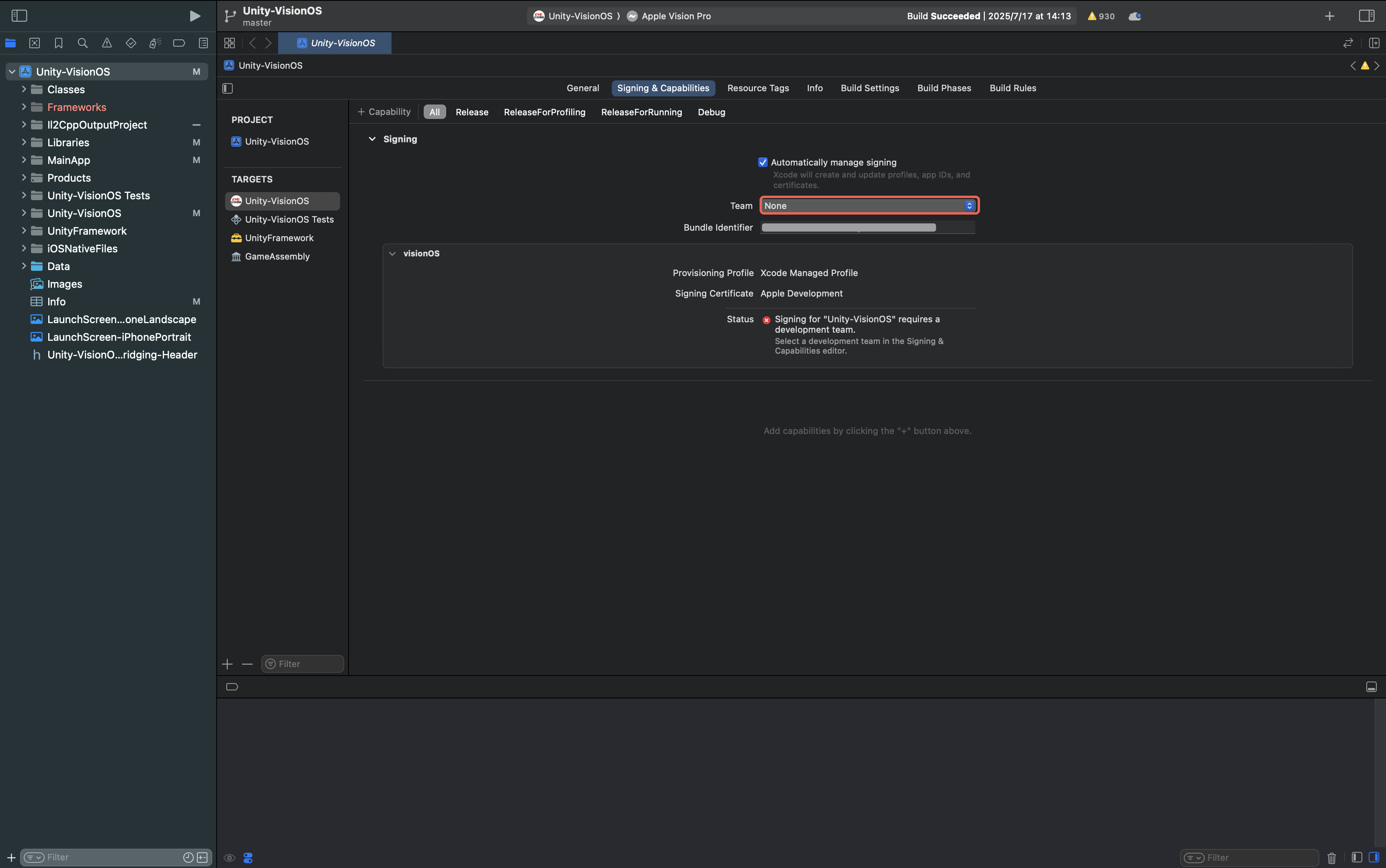
7.点击 Xcode 中的运行按钮,等待打包成功,然后在 Apple Vision Pro 中找到你的应用,并打开进行测试!
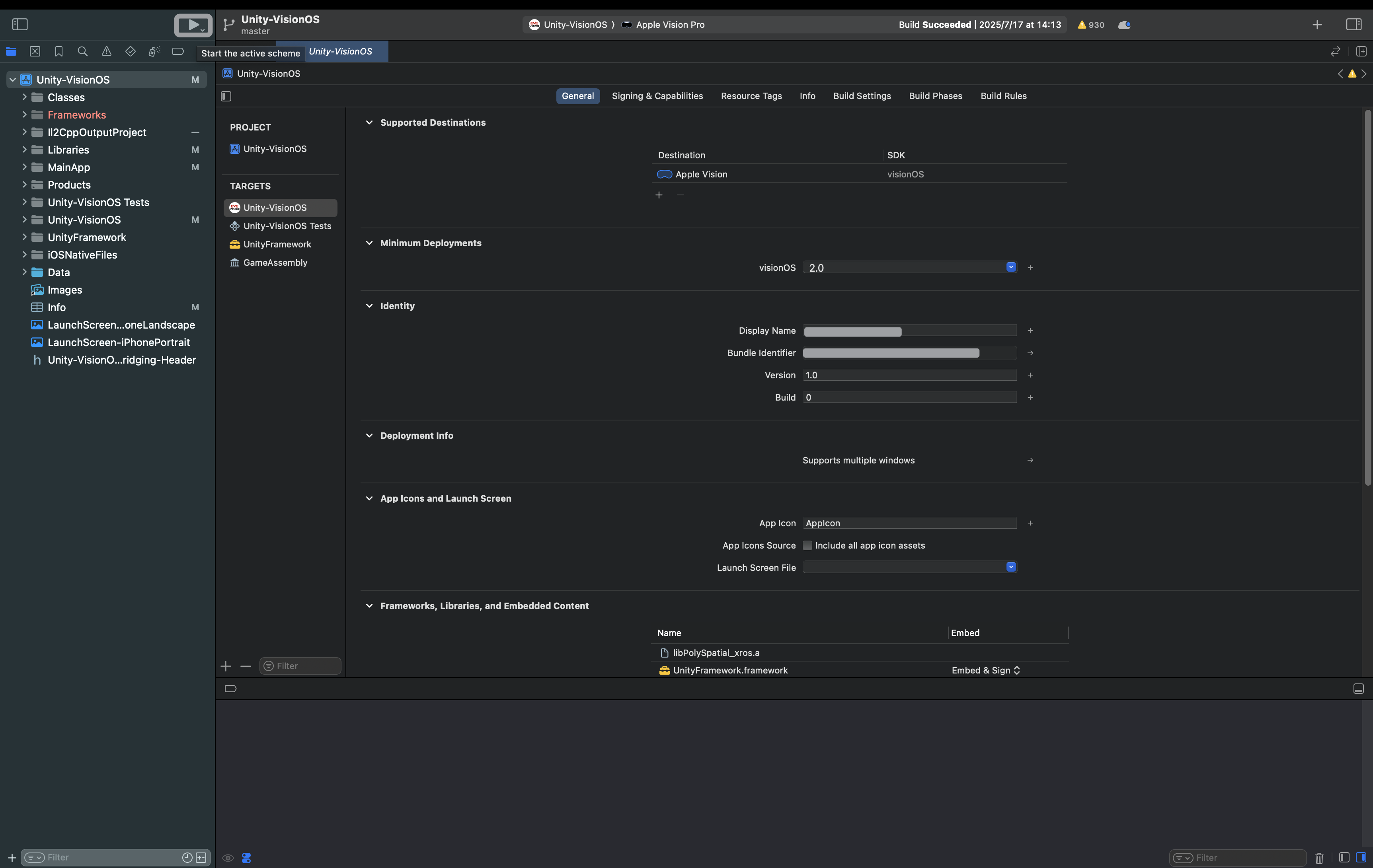
推荐学习资
ARFoundation系列讲解-教程目录
Unity官方API:学习一门技术,官方教程是最权威的
ARFoundation Samples :ARFoundation 示例地址
Polyspatial
